热门排行
- 阿里巴巴2022年全年裁员1.9万人;ChatGPT掀起全球AI人才争夺战
- 阿里巴巴2022年全年裁员1.9万人;ChatGPT掀起全球AI人才争夺战
- 阿里巴巴2022年全年裁员1.9万人;ChatGPT掀起全球AI人才争夺战
- 马斯克呼吁ChatGPT纳入监管?究竟存在哪些风险?分析师建议关注算力算法等赛道
- 马斯克呼吁ChatGPT纳入监管?究竟存在哪些风险?分析师建议关注算力算法等赛道
- 科技共振 交流共进——明华堂光华校友与北信源共议ChatGPT的“蝴蝶效应”
- 爆火的ChatGPT有何用?沪上侨界沙龙热议
- 爆火的ChatGPT有何用?沪上侨界沙龙热议
- 马斯克呼吁ChatGPT纳入监管?究竟存在哪些风险?分析师建议关注算力算法等赛道
- 竹间智能完成D轮融资,基于生成式AI新引擎发布类ChatGPT应用产品
- 关于ChatGPT,科技部发声了!
- 券商“试水”ChatGPT,隐私与安全风险须警惕
- ChatGPT横空出世,人工智能法治化建设亟待“提档加速”
- ChatGPT来了,元宇宙走了?
- ChatGPT横空出世,人工智能法治化建设亟待“提档加速”
- ChatGPT板块企稳反弹 汤姆猫大涨8%
- ChatGPT备受关注 全球金融数字化转型加速
- ChatGPT,将元宇宙拍在沙滩上?
- ChatGPT爆火,是AI的“狂飙”吗?
- OpenAI 联合创始人:ChatGPT 是一个糟糕的产品
- 哲学学者余明锋:ChatGPT的回答追求正确,真正的人文教育并非如此|专访
- 集成ChatGPT,百炼智能助力B2B企业提升营销ROI
- 蹭ChatGPT热度年入百万?腾讯出手 多个公众号被封
- 索信达邵俊:ChatGPT的出现加速AI在金融场景的融合应用
- 关注 | 学者聚焦ChatGPT带来的新课题
- 必应版ChatGPT竟爱上用户并引诱其离婚!微软:15个以上问题会疯
- ChatGPT大热,杭州高二男生拒绝上学:“以后都是人工智能了,我努力读书还有啥用?”
- 写新闻、编代码,智能到头皮发麻……ChatGPT真能抢饭碗?
- 三大运营商大象也起舞 中国版ChatGPT热度推高算力需求
- 网传杭州3月1号取消限行?假的!是ChatGPT写的!
- ChatGPT是继互联网和iPhone之后的第三次革命
- 2022净利预计腰斩,掌阅欲借ChatGPT讲新故事
- 虚拟人能否靠ChatGPT迎来巨大突破?
- AIGC反复活跃 ChatGPT概念股大涨 业绩股价却大幅背离
- ChatGPT不是一天建成的:人类如何用66年实现今天的AI聊天?
- 对标ChatGPT|盘和林:国内企业盲目蹭热点只会影响用户体验
- 香港科技大学讲席教授许彬:ChatGPT助力教育及文旅元宇宙发展
- 别担心,ChatGPT说它目前还不会酿酒
- 华西证券:ChatGPT开启新一轮科技革命 或将引发AI算力“军备竞赛”
- 是时候给ChatGPT们降降温了
- ChatGPT引热潮 距离落地银行业务场景有多远
- ChatGPT爆火,元宇宙冷宫?腾讯、字节跳动这么说……
- 华西证券:ChatGPT开启新一轮科技革命 或将引发AI算力“军备竞赛”
- 什么样的奇葩资本才能孕育出ChatGPT?
- 没事儿别瞎聊,小心上当!警方提醒:ChatGPT爆火,这几件事需提高警惕
- ChatGPT制造商OpenAI称正在努力减少偏见和不良行为
- 沾上ChatGPT概念股价上演四连板 宁夏建材称重组标的不涉及相关产品和服务
- 监管出手降温,ChatGPT概念股回踩开始了
- ChatGPT不是一天建成的:人类如何用66年实现今天的AI聊天?
- ChatGPT引热潮 距离落地银行业务场景有多远
PS教程:设计好看的星球渐变图标【怎么设计好看的星球渐变图标】
在平面设计中,设计师们都必会两个软件:PS、AI。其中,AI软件做图形更优秀,PS软件制作效果更好。设计时,可以用AI先做单色图形,再运用PS渐变制作各种色调效果,让图标更加漂亮。今天我们就用这个方法完成扁平月球渐变图标设计!下面,一起来看看吧!
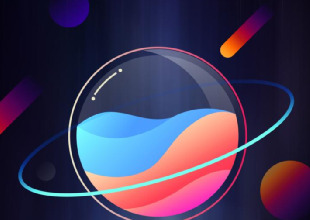
制作步骤顺序:
1.背景制作:打开AI软件,建立800X800像素,72分辨率。
①矩形工具绘制背景,颜色深蓝色即可,作为制作前景内容的参考。
②选择椭圆形工具,单击画面设置参数400X400正圆形。
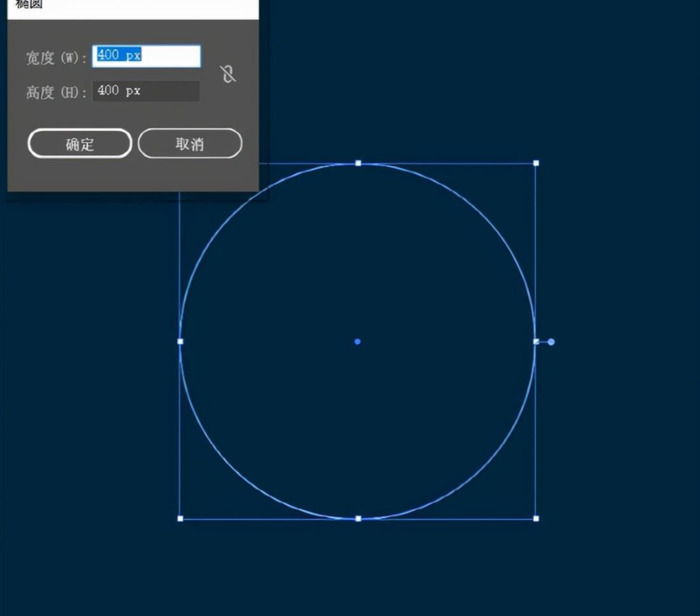
2.选择正圆形,描边面板设置粗细4pt,渐变面板设置线性渐变颜色(左#E5E4D4,右#CE4B6C)。
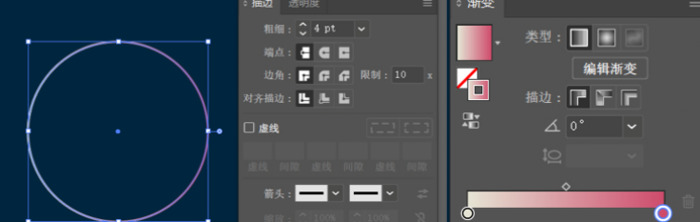
3.选择正圆形,按Ctrl+C复制,按Ctrl+F原位粘贴,将新的正圆原位缩小;用钢笔工具增加两个锚点,用直接选择工具选择线段,按Delete删除不要的线;选择椭圆形单击画面,设置椭圆的宽高为4X4,这样就得到了线条高光效果。
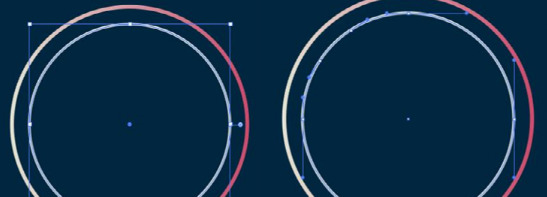
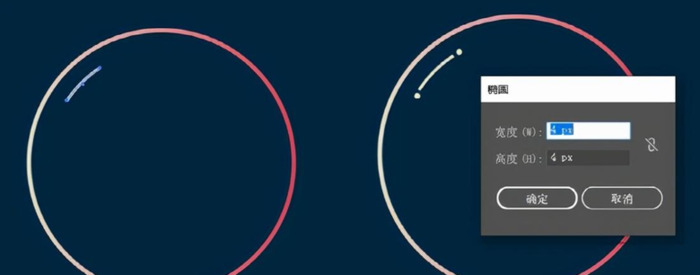
4.选择正圆形,按Ctrl+C复制,按Ctrl+F原位粘贴,按住Shift+Alt调节等比大小,钢笔工具绘制曲线,参考图片绘制。
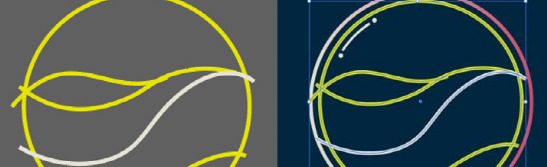
5.选择所有的线条,点击形状生成器工具,每个交叉重叠的线条,都可以填充不同的颜色。
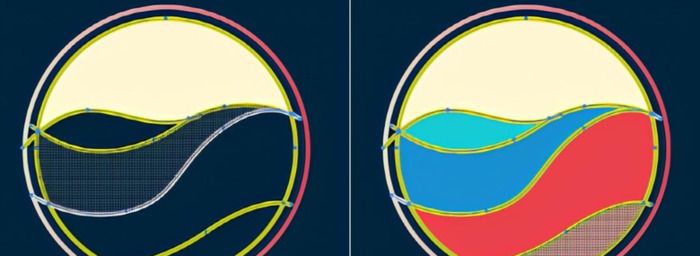
6.按住Shift键选择线条,按Delete删除。如果有边缘对不齐,利用直接选择工具选择锚点调节位置。
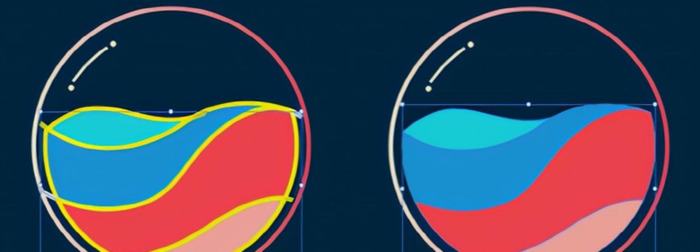
7.选择正圆形缩小,渐变设置为径向渐变:白色和白色,设置左边白色不透明度为0%,右边白色不透明度为20%。
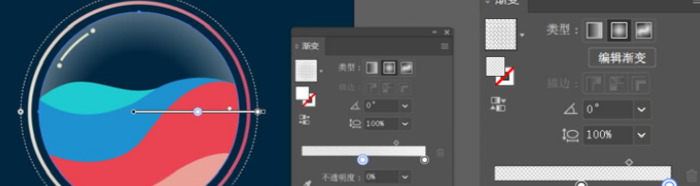
8.选择色块填充不同渐变效果。
① 线性渐变属性:左#69EAE2,右#299CEF。
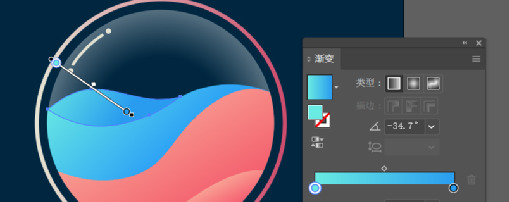
② 线性渐变属性:左#69EAE2,右#2DA3F5。
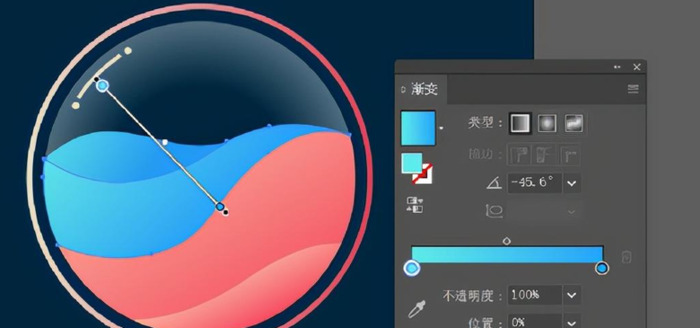
③ 线性渐变属性:左#FAB49E,右#F35E6D。
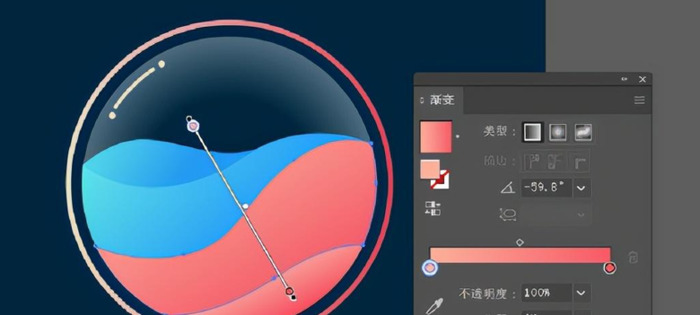
④ 线性渐变属性:左#FAB49E,右#F343B1。
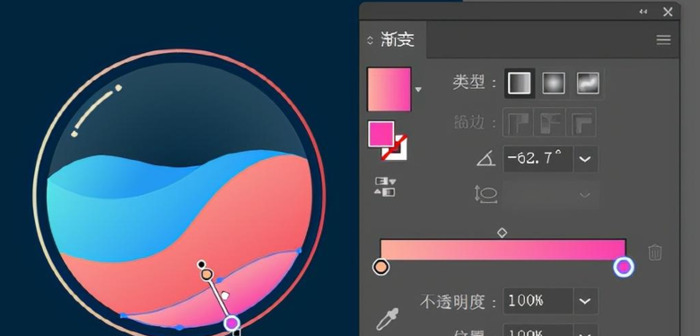
⑤ 线性渐变属性:左#FEEAC5,右#FEEAC5、不透明度0%。
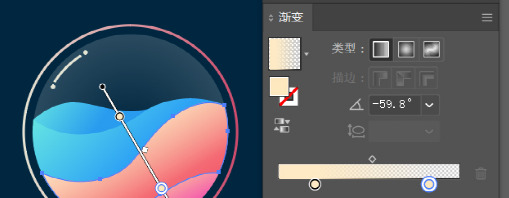
9.绘制椭圆形,摆放好位置后,选择【对象】-【扩展】,设置线性渐变属性:左#00EFE7,中#0059BC、不透明度40%,右#0059BC。
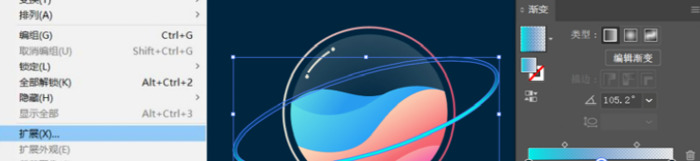
10.制作高光效果,复制正圆形,将两个正圆形重叠,用路径查找器点击“减去顶层”按钮,设置线性渐变属性:左白色不透明为0%,右变白色不透明为30%。
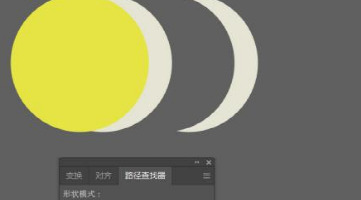
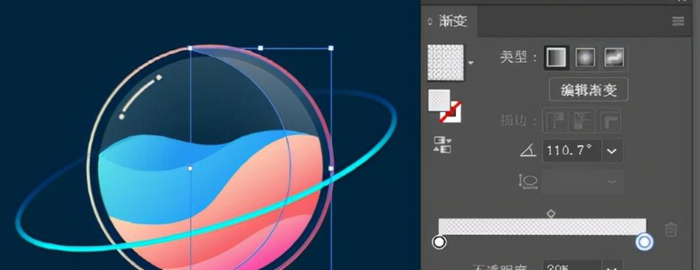
11.绘制正圆形,设置线性渐变属性:白色,左不透明度10%、右不透明度0%;按住Alt键复制到上下两个,分别调节大小即可。
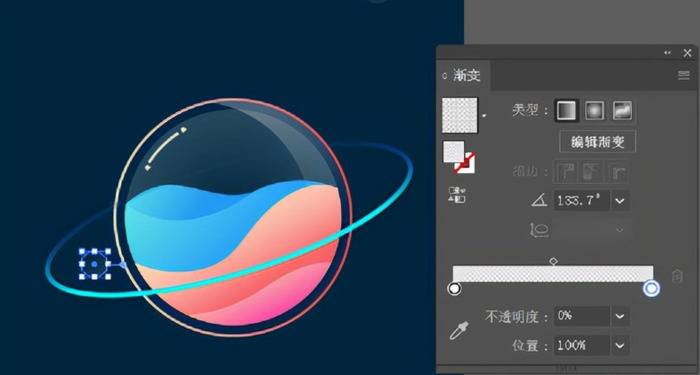
12.再制作一个大圆,设置线性渐变属性:左#420294,右#390587、不透明度为0%。
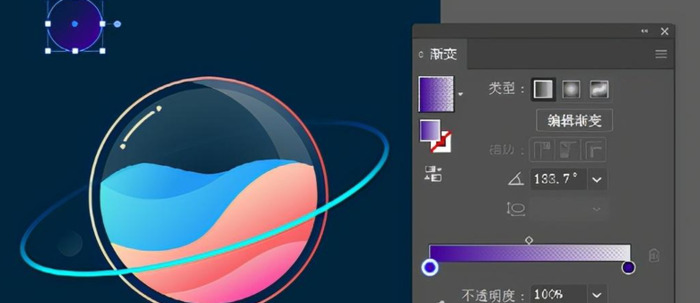
13.再复制一个大圆形,调整位置、大小,设置线性渐变属性:左#460590,不透明度为0%;中#7C0A41,不透明度为70%;右#FFAB38,不透明度为50%。
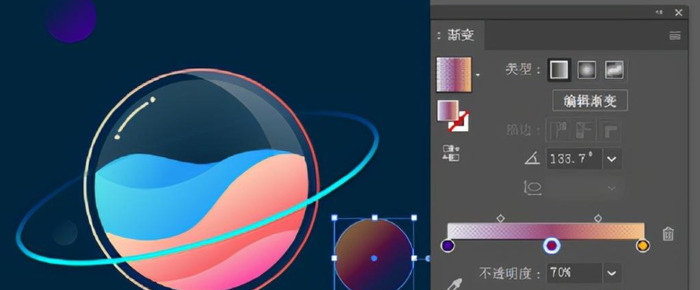
14.绘制圆角矩形,调节圆角,设置线性渐变属性:左#FFAB38,中#7C0A41,右460590、不透明为0%。再复制一个圆角矩形,调节大小、位置、圆角。
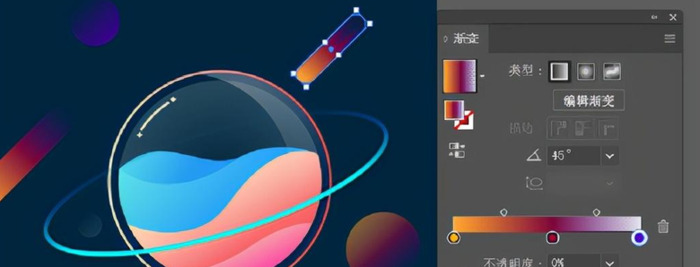
15.复制圆角矩形,设置线性渐变属性:左#FFB9F9,不透明为40%;中#7C0A41,不透明度为60%;右#460590,不透明为0%。
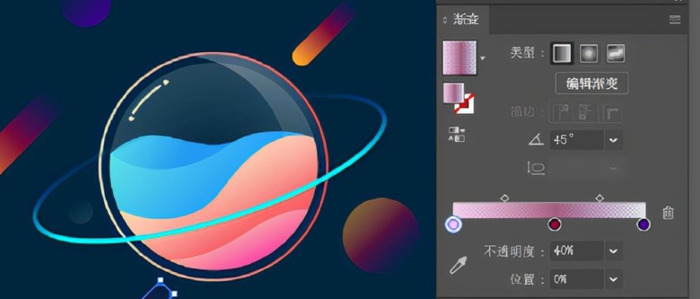
这样,AI中的图形制作就完成了。接下来是完善效果!
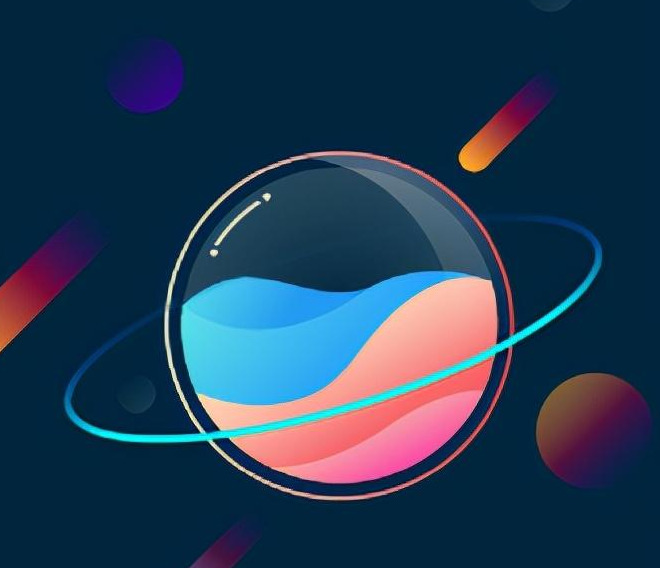
16.在AI中制作完成后,按Ctrl+2把背景锁定。打开PS,建立800X800像素的文件,拖入下图素材作背景;在AI中全选图形,按Ctrl+C复制;打开PS文件,按Ctrl+V粘贴,选择智能对象后点击确定。在PS图层面板中选择调整层,对色相饱和度进行调节:色相-2,饱和度+50。按住Alt键,点击色相饱和度图层和智能对象图层中间,做只针对图形的剪贴蒙版。
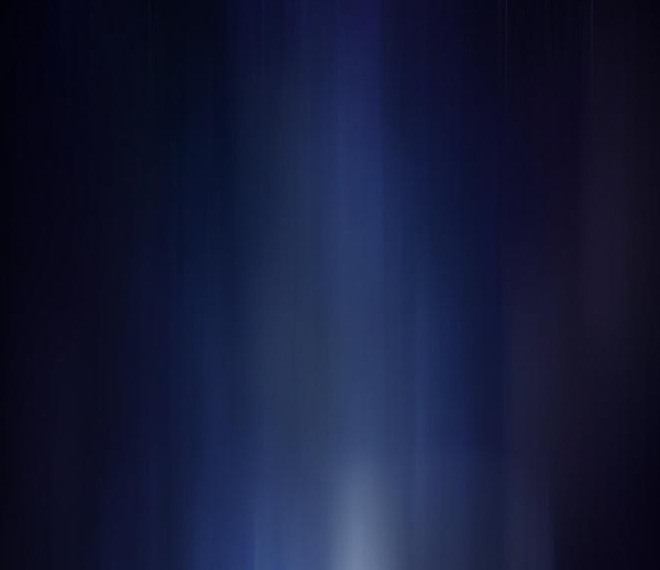
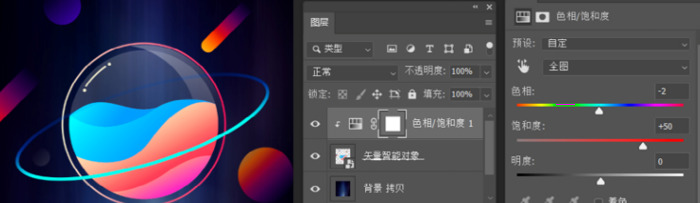
总结:
通过AI制作图形,PS做整体氛围和色调,让渐变图标的效果更加突出。学会以后,大家就可以更换各种颜色进行设计尝试,达到自己喜欢的渐变效果。
更多教程教学私信小编(ps)即可免费获取
制图网(www.makepic.net),专业的logo免费设计在线生成网站,全自动智能化logo设计,商标设计,logo在线生成!
欢迎使用制图网制作属于您公司自己的logo,不仅专业而且经济实惠,全方位满足您公司品牌化、视觉化的需求。

 只需简单一步,使用微信扫码(或长按识别二维码)并在任一小程序首页根据提示获取激活码!
chatGPT中文网页版,无需注册,快来体验全网最火爆的人工智能应用!
只需简单一步,使用微信扫码(或长按识别二维码)并在任一小程序首页根据提示获取激活码!
chatGPT中文网页版,无需注册,快来体验全网最火爆的人工智能应用!刻字印章刻章子定刻光敏盖章印订制(淘宝商家)

 只需简单一步,使用微信扫码(或长按识别二维码)并在任一小程序首页根据提示获取激活码!
chatGPT中文网页版,无需注册,快来体验全网最火爆的人工智能应用!
只需简单一步,使用微信扫码(或长按识别二维码)并在任一小程序首页根据提示获取激活码!
chatGPT中文网页版,无需注册,快来体验全网最火爆的人工智能应用!刻字印章刻章子定刻光敏盖章印订制(淘宝商家)


